Шаги для восстановления системы в Windows 11

Если вы сталкиваетесь с ошибками или сбоями, следуйте шагам по восстановлению системы в Windows 11, чтобы вернуть ваше устройство к предыдущей рабочей версии.
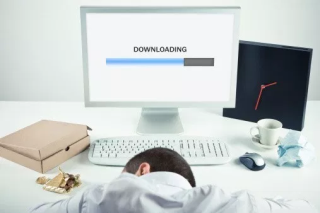
Итак, последние пару недель меня очень беспокоил объем памяти, который моя система потребляет даже в режиме ожидания. Помню, все началось после того, как я обновил свой компьютер с помощью Windows 10 Fall Creators Update. Производительность была ужасной, и система не справляется даже с выполнением простых задач.
После проверки некоторых форумов Windows я понял, что есть несколько пользователей, которые сталкиваются с проблемами утечки памяти или ошибкой 100 использования диска в Windows 10. Некоторые жаловались на случайные проблемы с зависанием, в то время как некоторых раздражали неожиданные сбои системы . Итак, если вы один из тех пользователей, которые сталкиваются с теми же проблемами с ПК, то вы попали в нужное место!
Попробовав несколько решений, мне, наконец, удалось исправить высокую загрузку диска в Windows 10, поэтому ниже приведена запись для обсуждения - Каковы возможные причины 100 ошибок использования диска в Windows 10 и что вы можете сделать, чтобы их исправить.
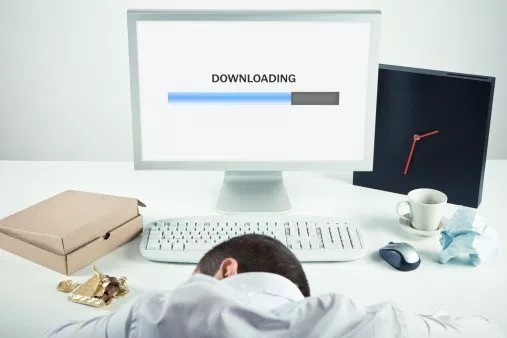
Источник изображения: thestories.net
Также читайте: лучшее бесплатное программное обеспечение для ускорения пк
Что такое ошибка 100 использования диска в Windows 10?
Или вы можете сказать «Утечки памяти», эта ошибка просто относится к части ОЗУ, которую программа помечает как «используемую», но фактически не использует ее. Это означает, что конкретная программа использует больше памяти, чем должна, даже выделенное пространство не может использоваться для каких-либо других целей и остается потраченным впустую. Это происходит, когда конкретная программа не может сообщить диспетчеру ОЗУ Windows, что они перестали использовать сегмент ОЗУ и можно снова использовать выделенную память.
Поэтому, если вы сталкиваетесь с утечками памяти или ошибкой Windows 10 при использовании 100 диска при использовании приложений по умолчанию, то очевидно, что существует проблема, которую необходимо немедленно решить.
| Совет: попробуйте перезагрузить компьютер, чтобы устранить проблемы с утечкой памяти, но в долгосрочной перспективе это не поможет, поскольку программы, вероятно, снова будут вызывать утечку памяти! |
Как определить утечки памяти в Windows 10?
Используя Диспетчер задач Windows, вы можете легко определить все запущенные программы вместе с выделенной для них памятью. Чтобы запустить диспетчер задач: нажмите CTRL + SHIFT + Esc вместе> Перейдите на вкладку «Процессы»> Там будут перечислены все активные данные об использовании ЦП и памяти> Найдите программы, которые потребляют больше ОЗУ, чем обычно. Ваши виноваты - приложения, которые потребляют более 50% памяти. В зависимости от ваших предпочтений вы можете выбрать переустановку или сброс, чтобы исправить проблемы с утечкой памяти.
Если приложения, в которых происходит утечка памяти, являются службами Windows по умолчанию, продолжайте применять указанные ниже решения.

Источник изображения: MakeUseOf
Прочтите о лучших очистителях оперативной памяти для Windows 10
Причины использования 100 диска ошибка Windows 10
Это происходит, когда конкретная программа запрашивает больше памяти, чем ей требуется. Это может привести к недоступности достаточного количества ресурсов для других программ и процессов, что в конечном итоге приведет к проблемам с замедлением. Возможная причина утечки памяти:
Это одни из наиболее распространенных факторов, вызывающих высокую загрузку диска в Windows 10 . Давайте разберемся, как решить эти проблемы, чтобы избежать высокой загрузки диска в Windows 10.
Как исправить проблемы с утечкой памяти в Windows 10?
Перезагрузка компьютера, вероятно, не самое эффективное решение для исправления ошибки 100 использования диска в Windows 10, следуйте этим методам и проверьте, какой из них лучше всего подходит для вас:
Решение 1. Исправление устаревших, отсутствующих или поврежденных драйверов
Для некоторых пользователей устаревшие или неисправные драйверы являются основной причиной потенциальных проблем с утечкой памяти. Чтобы исправить ошибки вручную, выполните следующие действия:
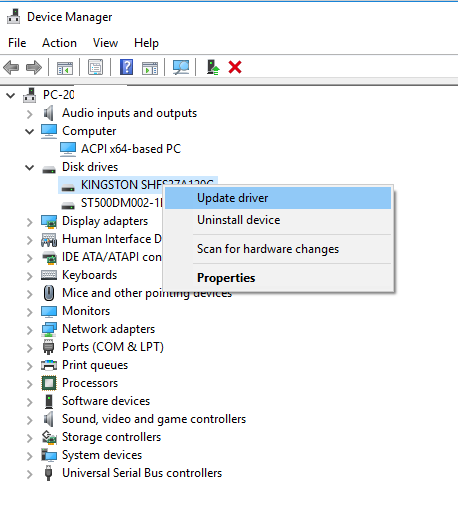
| Совет автора: установка несовместимых драйверов устройств может привести к серьезным ошибкам в вашей системе. Поэтому настоятельно рекомендуется использовать сторонние инструменты обновления драйверов для исправления неисправных драйверов. |
Решение 2. Проверка и удаление вредоносного ПО
Если ваш компьютер заражен вредоносным контентом, он почти наверняка не будет работать хорошо. Так что единственное, что остается логичным, - это очистить компьютер. Для этого вы можете использовать Защитник Windows, встроенную антивирусную программу, которая может помочь вам обнаружить вирусы, шпионское ПО и другие инфекции. Чтобы запустить сканирование системы с помощью Защитника Windows, выполните следующие действия:
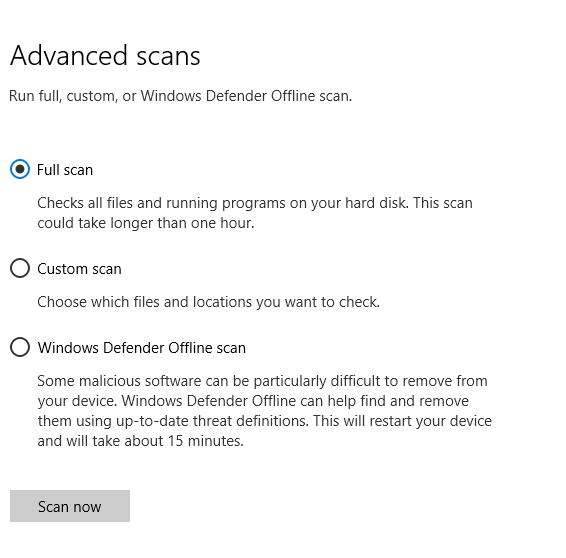
| Совет автора: Защитник Windows не способен обнаруживать новейшие вредоносные программы и другие вирусы. Использование сторонних средств защиты от вредоносных программ - лучший способ защитить вашу систему от вредоносных угроз. |
Решение 3. Настройка реестра для устранения проблем с утечкой памяти
Иногда простой взлом реестра может решить проблему с высокой загрузкой диска в Windows 10. Просто следуйте пошаговым инструкциям, чтобы устранить проблему с утечкой:
HKEY_LOCAL_MACHINE\SYSTEM\CurrentControlSet\Control\SessionManager\MemoryManagment
Решение 4. Управление элементами автозагрузки и удаление ненужных фоновых приложений
Слишком много запускаемых приложений, несомненно, может привести к ненужному использованию системных ресурсов и вялому поведению ПК. Вы можете использовать диспетчер задач, чтобы отключить эти ненужные запущенные элементы.
Также не забудьте удалить как можно больше нежелательных приложений . Они занимают намного больше места, чем требуется. Перейдите в Панель управления> Под опцией «Программы»> Нажмите «Удалить программу», чтобы избавиться от нежелательных фоновых приложений.
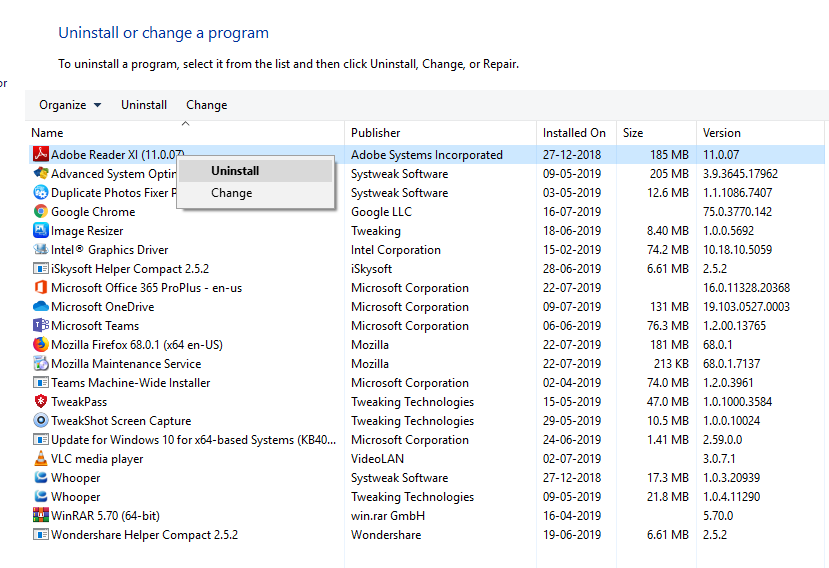
Решение 5. Отключите Superfetch
Пользователи, которые не знают о Superfetch - это служба Windows, которая направлена на оптимизацию производительности системы. Он помогает вашей системе в качестве специального очистителя оперативной памяти для управления временем загрузки и многим другим. Однако в то же время это приводит к высокой загрузке диска в Windows 10. Так что вы можете попробовать отключить его с помощью командной строки. Вот полное руководство по отключению Superfetch в Windows 10 .
Решение 6. Настройте Windows 10 на лучшую производительность
Windows предлагает параметр настройки, который поможет вам исправить проблемы, связанные с памятью, процессором и производительностью, путем настройки системы для достижения максимальной производительности. Чтобы использовать настройку:
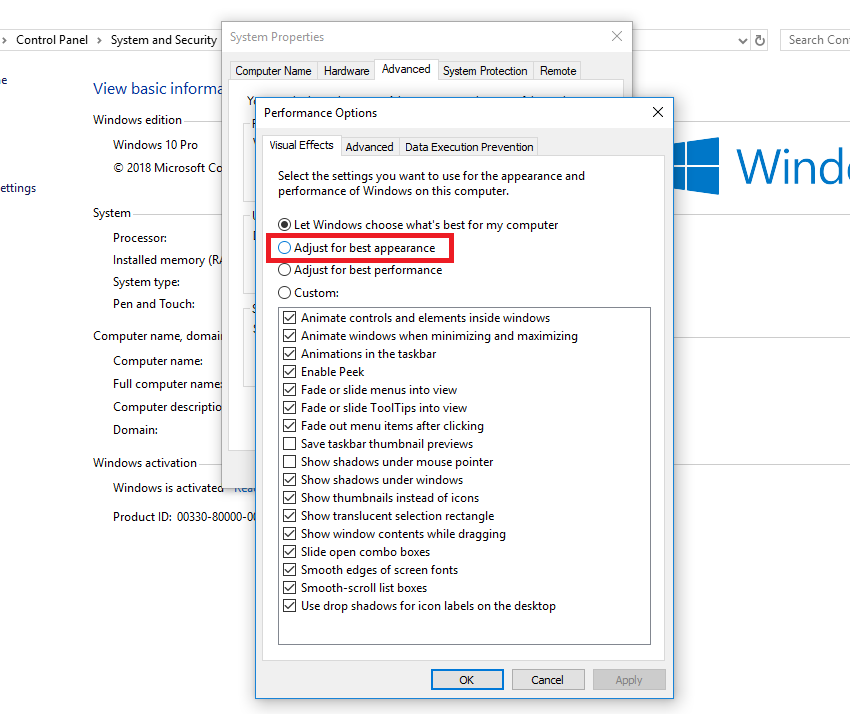
Используйте Advanced System Optimizer для устранения различных проблем
Если применение всех исправлений по одному кажется вам обременительным, попробуйте использовать сторонний инструмент, который поможет вам выполнить все задачи в одном месте. Мы рекомендуем использовать Advanced System Optimizer от Systweak Software для этой цели, в нем есть несколько модулей для исправления всех распространенных проблем с ПК. От модуля очистки до очистителя реестра, Game Booster, очистки оперативной памяти, средства обновления драйверов, диспетчера резервного копирования, диспетчера запуска и многого другого. Загрузите Advanced System Optimizer для беспроблемной работы Windows без задержек.
Его скачали более 100 миллионов человек!
Если вы сталкиваетесь с ошибками или сбоями, следуйте шагам по восстановлению системы в Windows 11, чтобы вернуть ваше устройство к предыдущей рабочей версии.
Если вы ищете лучшие альтернативы Microsoft Office, вот 6 отличных решений, с которых можно начать.
Этот учебник показывает, как создать значок ярлыка на рабочем столе Windows, который открывает командную строку в определенной папке.
Узнайте несколько способов исправить поврежденное обновление Windows, если ваша система имеет проблемы после установки недавнего обновления.
Столкнулись с трудностями при установке видео в качестве заставки в Windows 11? Мы покажем, как это сделать с помощью бесплатного программного обеспечения, которое идеально подходит для различных форматов видеофайлов.
Достала функция экранного диктора в Windows 11? Узнайте, как отключить голос диктора несколькими простыми способами.
Хотите отключить диалоговое окно подтверждения удаления на компьютере с Windows 11? Прочитайте эту статью, в которой описываются различные методы.
Как включить или отключить шифрование файловой системы в Microsoft Windows. Узнайте о различных методах для Windows 11.
Если ваша клавиатура добавляет двойные пробелы, перезагрузите компьютер и очистите клавиатуру. Затем проверьте настройки клавиатуры.
Мы покажем вам, как решить ошибку "Windows не может войти в систему, потому что ваш профиль не может быть загружен" при подключении к компьютеру через удаленный рабочий стол.






